
Robert Triggs / Autoridade Android
O lançamento do Google Pixel 9 parece ter sido um grande sucesso. Os telefones Android estão recebendo ótimas críticas, inclusive de nós. No entanto, nem todos estão totalmente satisfeitos com seus novos dispositivos e houve alguns relatos de alguns problemas do Google Pixel 9. Para que conste, isso não deve ser suficiente para impedi-lo de comprar um dos novos telefones – nenhum novo lançamento de smartphone é perfeito, e os problemas que surgem com a série Pixel 9 são de nicho e bastante raros. No entanto, é bom saber o que fazer se você os vivenciar. Aqui estão alguns problemas comuns do Google Pixel 9 e como corrigi-los!
Problema nº 1: problema de inclinação da câmera

Rita El Khoury / Autoridade Android
Alguns usuários do Pixel 9 Pro XL estão relatando um problema de inclinação da câmera ao usar a lente telefoto 5x, com o defeito se tornando perceptível durante a gravação de vídeo. Um proprietário compartilhou sua experiência no Reddit, observando uma “inclinação perturbadora” ao mudar de zoom de 2x para 5x. Outros usuários responderam, afirmando que encontraram problemas semelhantes, e isso também foi detectado nas lentes ultralargas. Embora o problema não pareça afetar todos os dispositivos e nem sempre seja consistente, a sua ocorrência levanta preocupações.
Soluções potenciais:
- Embora o Google não tenha fornecido oficialmente uma solução para esse problema, o fato de nós e a maioria das outras pessoas não termos experimentado isso no dispositivo sugere que esteja relacionado ao software. Alguns usuários também relataram que é intermitente. Se você passou por isso apenas uma vez, tente reiniciar o aplicativo da câmera ou o telefone para ver se faz alguma diferença.
- O Google está, sem dúvida, ciente do problema e é muito provável que uma atualização de software esteja em andamento. Ninguém sabe quando ele estará disponível e você será notificado quando houver uma atualização disponível para o seu Pixel 9. Para verificar manualmente se você está usando o software mais atualizado, vá para Configurações > Sistema > Atualização do sistema > Verificar atualizações. Se houver uma atualização disponível, baixe e instale-a para ver se ela resolve o problema.
- Se você não pode esperar tanto, vale a pena entrar em contato com o Suporte do Google. Pode ser que um pequeno número de aparelhos esteja com esse problema, o que significa que o Google provavelmente estará disposto a substituir o seu dispositivo.
Problema nº 2: brilho automático inconsistente

C. Scott Brown / Autoridade Android
Pixel 9 Pro
Um usuário do Pixel 9 Pro XL relatou ter experimentado um comportamento inconsistente de brilho automático após atualizar de um modelo Pixel anterior. De acordo com uma das respostas, o problema pode resultar da restauração dos dados de brilho adaptativo do telefone anterior, levando a níveis de brilho abaixo do ideal no novo dispositivo. Embora o telefone possa reaprender as preferências de brilho ao longo do tempo com ajustes manuais, outro usuário do Reddit sugere redefinir os dados de brilho adaptáveis para um novo começo.
Encontrar e redefinir essa configuração não é simples, pois ela está oculta nas configurações do sistema. O Google faria bem em tornar esta opção mais acessível.
Soluções potenciais:
- Para realizar a reinicialização, vá para Configurações > Aplicativos > Ver todos os aplicativos. Procurar Serviços de integridade do dispositivo e toque nele, depois clique Armazenamento e cache > Limpar armazenamento. Em vez de limpar o armazenamento do aplicativo, você será direcionado para as configurações do aplicativo. Você verá o Redefinir brilho adaptável opção, na qual você pode tocar para redefinir o brilho adaptável do seu telefone.
Problema nº 3: o carregamento sem fio não funciona

C. Scott Brown / Autoridade Android
Talvez o maior dos problemas do Google Pixel 9 relatados pelos usuários esteja relacionado ao carregamento sem fio. Embora o Pixel 9 e o Pixel 9 Pro pareçam ser menos afetados, o Pixel 9 XL parece ocasionalmente mostrar carregamento sem fio inconsistente, especialmente com o Pixel Stand do Google. Relatórios no fórum de suporte do Google e no Reddit mencionam que um carregador pode até reconhecer o dispositivo e parar de carregar após alguns segundos. A principal resposta no site do Google sugere que o assunto foi encaminhado para a equipe.
Soluções potenciais:
- Como demonstra a inconsistência no posicionamento da bobina, o problema do carregamento sem fio pode estar relacionado ao posicionamento do telefone no carregador. Isso é irritante com certeza, mas você pode pelo menos descobrir se esse é o problema testando o telefone em posições ligeiramente diferentes no carregador.
- Você também pode verificar se o seu carregador sem fio é compatível e está funcionando corretamente. Verifique as especificações e experimente o telefone em outros carregadores sem fio com certificação Qi se tiver oportunidade, especialmente se estiver usando o Pixel Stand.
- Como o Google está investigando o assunto, a possibilidade de ser um problema de software sem dúvida levaria a empresa a emitir uma correção no devido tempo. Infelizmente, isso significaria um jogo de espera, mas você pode verificar se há atualizações de software seguindo as etapas fornecidas na primeira seção acima. Se você não tiver paciência, entre em contato com o Google e verifique se um dispositivo substituto pode ser emitido.
- Por falar no assunto, os modelos Pixel 9 não suportam Battery Share durante o carregamento com fio. Este não é um problema em si, mas é diferente dos aparelhos Pixel anteriores.
Problema nº 4: problemas de tela sensível ao toque

C. Scott Brown / Autoridade Android
Pixel 9
Este é mais um daqueles problemas do Google Pixel 9 XL, com alguns usuários relatando online que há problemas com a tela sensível ao toque. Em particular, os aparelhos nem sempre respondem ao toque nos cantos da tela.
Assim como o problema de inclinação da câmera, este parece ser outro problema esporádico que não afeta todos os dispositivos e nem é consistentemente impreciso para os usuários afetados. Isso o torna um dos tipos de problemas mais difíceis de diagnosticar e quase certamente um problema de software.
Soluções potenciais:
- Se você estiver enfrentando um problema com a tela sensível ao toque, verifique se não há fatores externos à tela que possam ser a causa, como um protetor de tela.
- Tente reiniciar o dispositivo, pois isso parece corrigir temporariamente o problema para alguns usuários. Não é uma solução de longo prazo, mas pode oferecer um alívio temporário, além de confirmar que você não está lidando com um problema de hardware.
- Se o problema da tela sensível ao toque persistir, é improvável que você possa fazer mais alguma coisa além de aguardar uma correção de software do Google. Verifique regularmente se há atualizações e entre em contato com o suporte do Google se o problema persistir.
Problema nº 5: superaquecimento

C. Scott Brown / Autoridade Android
Certamente não há relatos generalizados de superaquecimento na série Pixel 9, como alguns modelos Pixel tiveram no passado, e não encontramos isso. No entanto, Com fio experimentei o aparelho Pixel 9 esquentando após 20 minutos de jogos intensos no dispositivo.
O menor telefone da linha pode ser mais sujeito a problemas de cabeça do que seus irmãos, já que o Pixel 9 Pro e o 9 Pro XL possuem um sistema de resfriamento de câmara de vapor que falta ao Pixel 9. Dito isso, TechRadar descobri que o Pixel 9 Pro esquentava ao ser usado para tirar fotos em um dia levemente quente.
Para ser claro, todos os telefones ficarão mais quentes se a CPU estiver funcionando muito e a temperatura do ar ambiente estiver mais alta do que o normal. Não há relatos suficientes de problemas de superaquecimento com a série Pixel 9 para sugerir que ele tem um problema específico além de um smartphone típico, portanto, não requer uma ‘conserção’ como tal. Mas existem etapas que você pode seguir para evitar o superaquecimento do Pixel 9.
Soluções potenciais:
- Aplicativos com uso intensivo de CPU, como jogos e o aplicativo de câmera, naturalmente farão com que seu telefone fique pelo menos um pouco mais quente. Isso não deve ser uma preocupação, a menos que o telefone esteja esquentando muito, mas você pode combatê-lo fechando aplicativos não utilizados, evitando a luz solar direta e reduzindo o brilho da tela. Estas são dicas gerais, mais das quais você pode encontrar em nosso guia para evitar o superaquecimento do telefone. Está escrito sobre dispositivos Samsung, mas a maioria das dicas também se aplica ao Pixel 9.
- É comum que o Google e outros fabricantes resolvam quaisquer problemas de software que possam estar causando superaquecimento nas atualizações de software. Se você sentir que seu telefone está esquentando de maneira incomum, certifique-se de ter as atualizações mais recentes instaladas.
- Se o seu Pixel 9 estiver superaquecendo sem uso intenso e nenhuma das dicas do nosso guia ajudar, há uma pequena chance de que o seu dispositivo específico tenha um defeito de hardware. Entre em contato com o Google para saber se você deve um novo telefone.
Problema nº 6: alguns recursos de IA não funcionam

C. Scott Brown / Autoridade Android
Soluções potenciais:
- No momento, não conhecemos uma solução confiável e abrangente que permita manter o bootloader do dispositivo desbloqueado e aproveitar esses recursos de IA. De acordo com os relatórios, existem soluções alternativas complicadas para alguns dos recursos que envolvem a instalação de vários módulos Magisk e a falsificação da impressão digital do dispositivo para um dispositivo da série Pixel 9. No entanto, a única maneira de restaurar a funcionalidade de forma confiável e completa é reverter o processo desenraizando e bloqueando o bootloader.
Guias: como redefinir a configuração original, inicializar no modo de segurança, limpar a partição de cache no Pixel 9
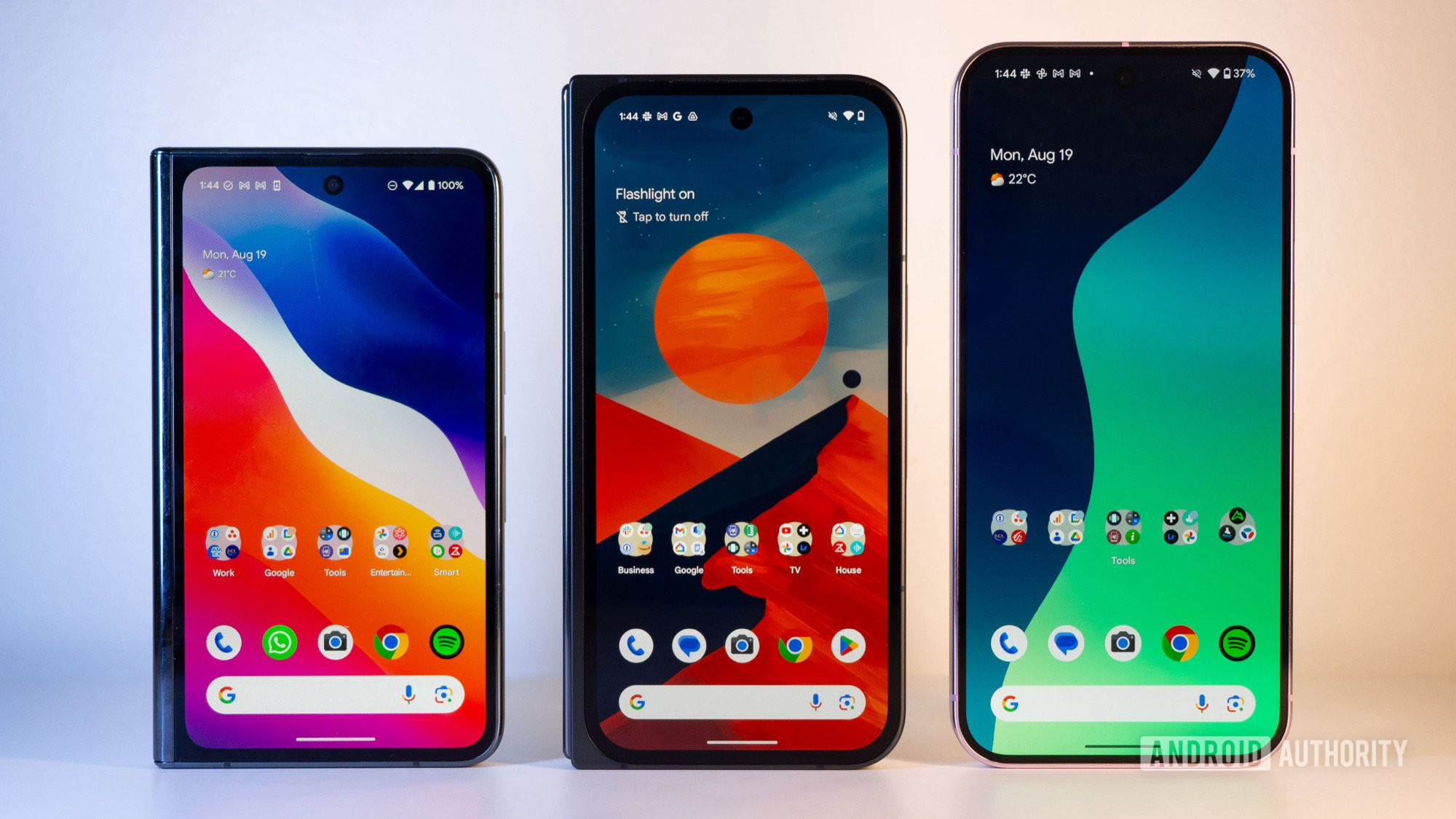
Rita El Khoury / Autoridade Android
Como inicializar no modo de segurança
- Se o telefone estiver ligado e respondendo, pressione e segure o botão liga / desliga e mantenha pressionado o ícone de desligamento que aparece. Uma mensagem pop-up lhe dará a opção de reiniciar o telefone no modo de segurança.
- Se o telefone estiver desligado, pressione e segure o botão liga / desliga para ligar o telefone. Assim que o logotipo do Google aparecer, pressione a tecla de volume e segure-a até que a animação termine. O telefone deve então inicializar no modo de segurança.
- Para sair do modo de segurança, pressione o botão liga / desliga e selecione Reiniciar.
Como redefinir o Pixel 9 de fábrica
Quando o telefone está ligado
- Vá para Configurações > Sistema > Opções de redefinição.
- Selecione Apagar todos os dados (redefinição de fábrica) e toque Redefinir telefone.
- Clique em Apagar todos os dados em seguida, siga as instruções para confirmar, como inserir o PIN ou padrão da tela de bloqueio.
Quando o telefone está desligado ou não responde
- Pressione e segure as teclas liga / desliga e diminuir volume ao mesmo tempo até que o modo Fastboot (triângulo com ponto de exclamação) apareça.
- Vá para Modo de recuperação usando as teclas de volume para navegação e toque no botão liga / desliga para selecionar.
- Usando as teclas de volume, vá para redefinição de dados de fábrica.
- Assim que o telefone for redefinido, pressione Reinicie o sistema agora.
Como limpar a partição de cache no Pixel 9
- Siga as etapas acima para chegar Modo de recuperação.
- Quando a tela do robô Android aparecer, pressione e segure o botão Liga / Desliga, pressione o botão Aumentar volume uma vez e solte os dois botões. Isto trará à tona o Menu de recuperação.
- No menu Recuperação, use os botões de volume para navegar até Limpar partição de cache. Pressione o botão liga / desliga para selecioná-lo.
- Use os botões de volume para destacar Sim e pressione o botão Liga / Desliga para confirmar.
- Assim que a partição de cache for limpa, o menu de recuperação retornará à tela principal. Selecione Reinicie o sistema agora pressionando o botão liga / desliga.
Você encontrou algum problema com o Google Pixel 9? Deixe-nos saber nos comentários abaixo e faremos o possível para ajudar!



